Tlačiarne nie sú pre tieto zariadenia najpriaznivejšieinštalácia do počítačov bez ohľadu na to, či používate počítač PC alebo Mac. Nepomáha to, že existuje príliš veľa rôznych značiek a modelov tohto typu zariadení na to, aby sa dali spočítať. Zjednodušenie inštalácie tlačiarne nie je jednoduché a ak máte na starosti rôzne operačné systémy, má tendenciu sa komplikovať. Staršie tlačiarne sa navyše ťažšie inštalujú na novšie systémy s novým hardvérom a novými operačnými systémami. Tu je postup, ako pridať tlačiareň v systéme MacOS.
Pridajte tlačiareň
MacOS je celkom dobrý v automatickom vyhľadávaníovládače pripojenej tlačiarne. Nainštaluje sa automaticky iba pri pripojení tlačiarne. Musíte spustiť inštaláciu, ale potom je to jednoduché.
Pripojte tlačiareň k počítaču Mac. Ak je vaša tlačiareň USB 2.0, nemusíte sa obávať. Mac, či už ide o nový alebo starší, bude schopný ho zistiť. Zapnite tlačiareň. Niektoré tlačiarne dokážu vytlačiť testovaciu stránku samostatne bez toho, aby potrebovali príkaz z počítača. Ak to váš môže urobiť, vytlačte jednu skúšobnú stránku, aby ste sa uistili, že tlačiareň funguje správne.
Na počítači Mac otvorte System Preferences a prejdite na Printers and Scanners.

Kliknite na tlačidlo plus v dolnej časti stĺpcanaľavo. Na základe toho, aký typ tlačiarne máte, prejdite na príslušnú kartu. Ak ide o jednoduchú tlačiareň pripojenú cez USB, musíte prejsť na kartu Predvolené. Ak ide o sieťovú tlačiareň, prejdite na kartu IP.
Na karte Default (Predvolené) systém MacOS vyhľadá pripojené tlačiarne. Akonáhle nájde tlačiareň, nainštaluje ju. Nemalo by to trvať dlhšie ako niekoľko minút.
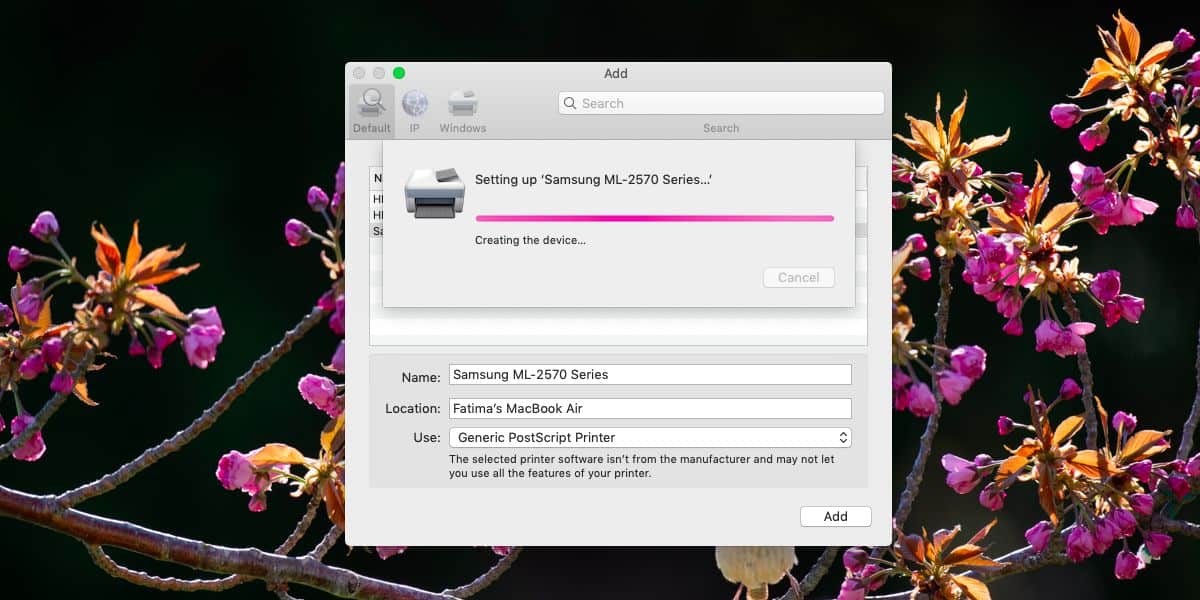
Po inštalácii sa tlačiareň zobrazí v zozname tlačiarní v preferenciách Tlačiarne a skenery. Ak je momentálne pripojený k počítaču Mac a je zapnutý, bude sa zobrazovať ako „online“ tlačiareň.
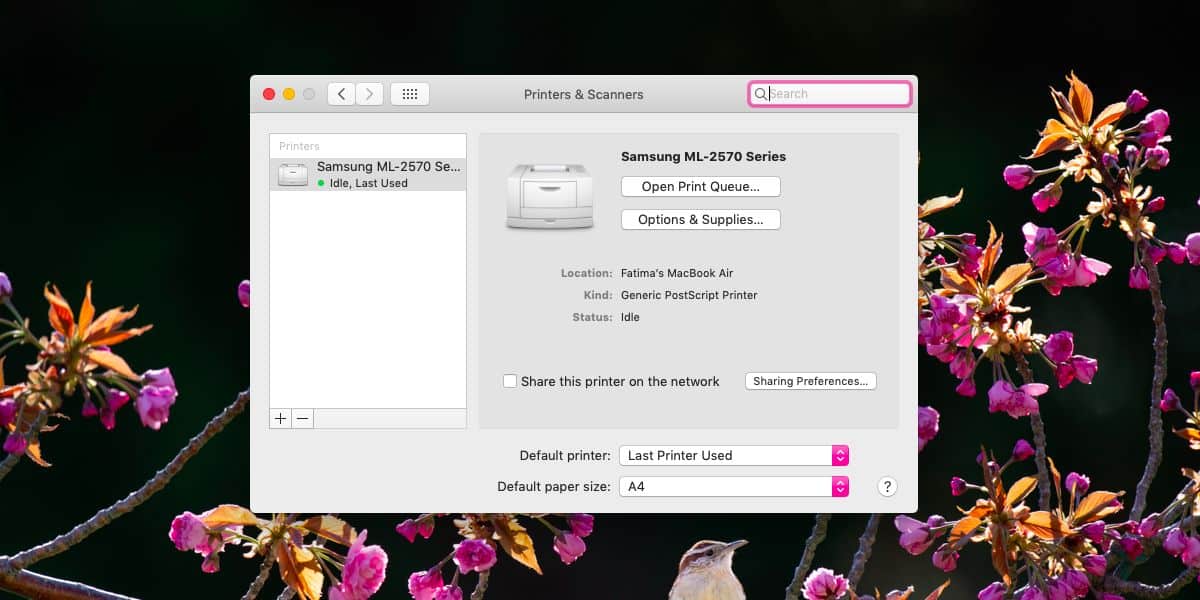
Ak máte sieťovú tlačiareň, bude to atrochu zložitejšie nastaviť. Dôvodom je, že musíte zadať IP adresu tlačiarne, aby ju váš Mac mohol nájsť. To je jediná zložitá časť.
Vyhľadanie adresy IP sieťovej tlačiarne naMacOS, mali by ste si prečítať príručku tlačiarne. V prípade sieťových tlačiarní je zvyčajne možné spôsob, ako zobraziť IP adresu, buď cez panel nastavení, alebo podržaním určitého tlačidla.
Zadajte IP sieťovej tlačiarne vPole adresy. Je možné, že systém MacOS dokáže vyhľadávať dostupné tlačiarne v sieti a automaticky ich vyplní, ale ak to neurobí, môžete to urobiť manuálne.
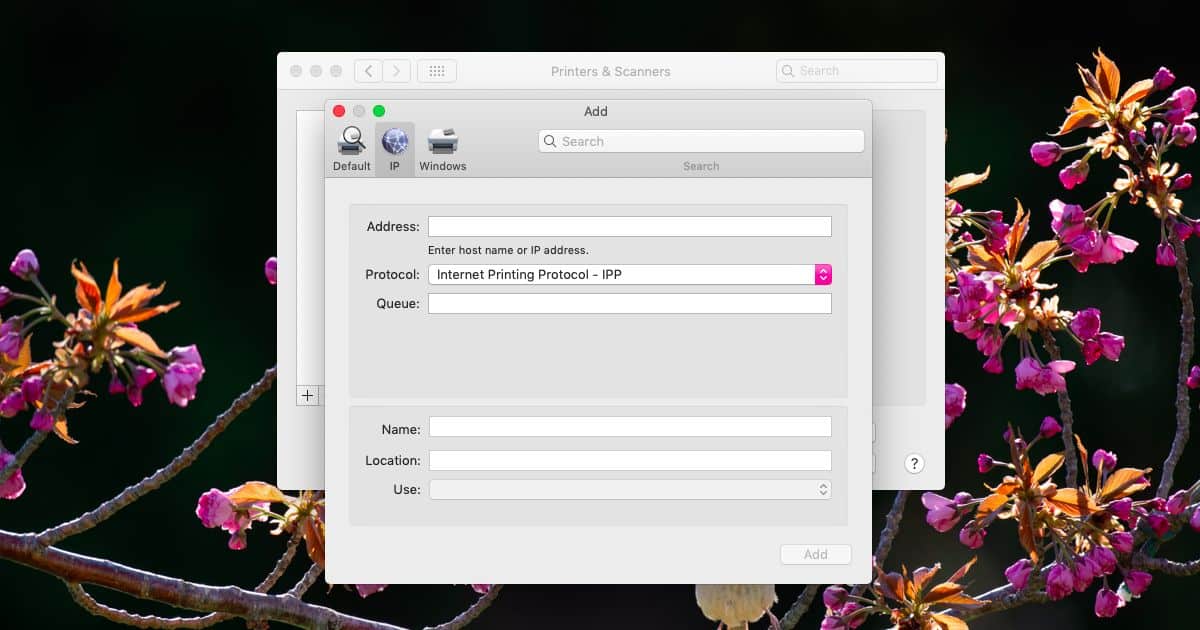
Po pridaní informácií systém MacOS nainštaluje tlačiareň rovnakým spôsobom ako tlačiareň USB.













Komentáre